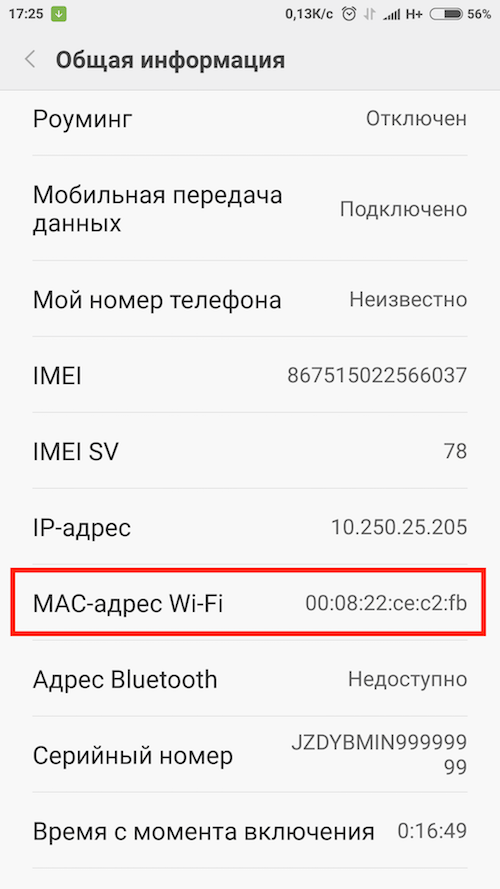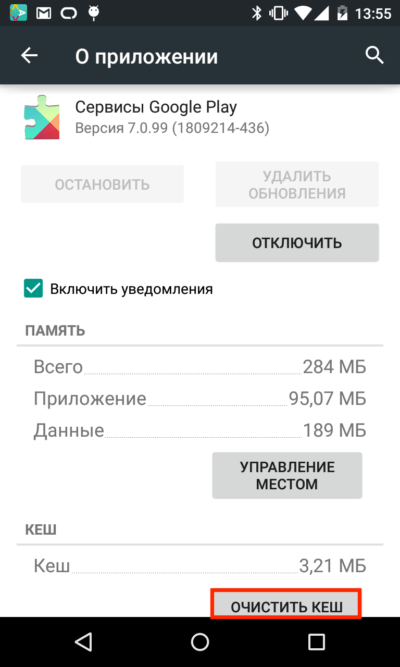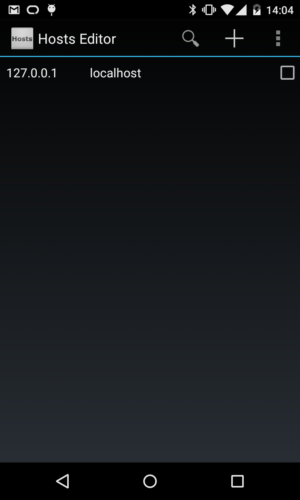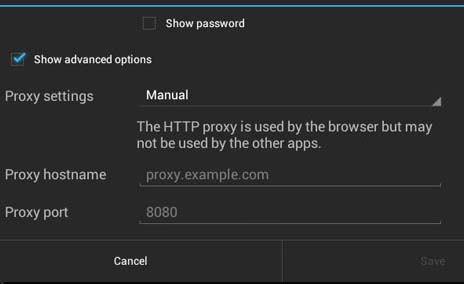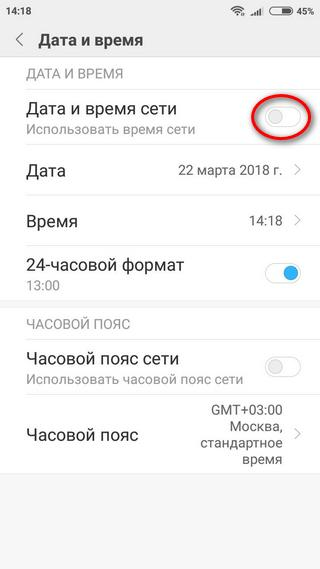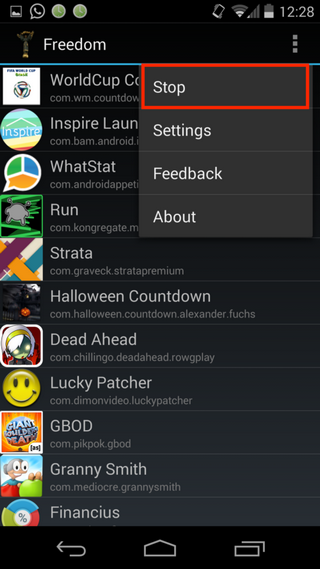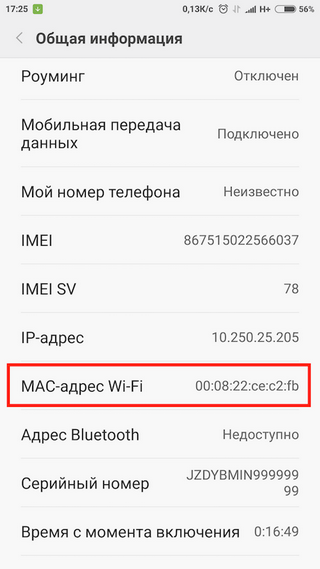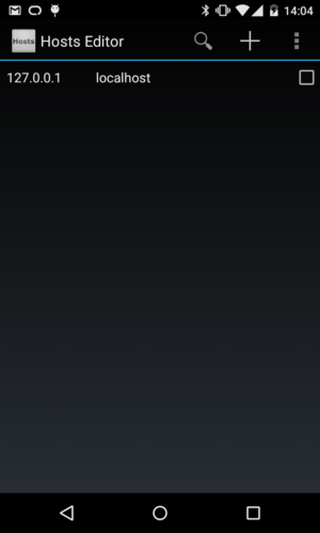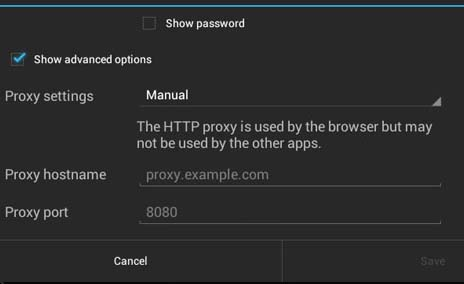Недавно некоторые пользователи китайских смартфонов Xiaomi столкнулись с неприятной ситуацией. Во время скачивания какого-либо приложения с официального магазина Google Play Market выскакивает картинка «Скачивается» и ползунок, который отображает ход процесса. Справа при этом появляется уведомление «Ожидание сети Wi-Fi». Скачивание не производится, а сообщение висит до бесконечности. Странно, что ожидание сети Wi-Fi Play Market появляется при корректном соединении с интернетом.
Многие обратили внимание, что это никак не зависит от версии операционной системы, а также определенной модели аппарата Xiaomi. Опытные специалисты выявили, что это происходит из-за самого Google Play Маркета 7.6 версии. Сегодня профессионалы нашли несколько методов, чтобы устранить проблему.
Возможные причины
Сперва следует разобраться в причинах появления этой проблемы. Начнем, конечно же, с банальностей.
- Неполадки при запуске магазина приложений могут быть вызваны случайным сбоем в самой операционной системе;
- В телефоне выставлены неправильные время и дата;
- Телефон может быть подключен к роутеру, однако тот не раздает интернет по причине его отсутствия или в связи с другими проблемами;
- Проблемы могут быть на стороне компании Гугл. Очень редкое явление, однако, встречающееся;
- Может быть нарушена работоспособность самого магазина на смартфоне Xiaomi или на любой другой модели (конкретно приложения);
- В работу магазина вмешалось стороннее приложение;
- В операционной системе нарушены настройки, которые отвечают за бесперебойный доступ в интернет.


Диспетчер загрузки
Часто для устранения проблемы помогает очистка данных диспетчера загрузки. Производится это следующим образом:
- Открыть настройки и кликнуть «Все приложения»;
- Выбрать «Диспетчер загрузки»;
- Если здесь находятся какие-то важные файлы, фото, то их можно перенести на карту памяти или в облако;
- Тапнуть «Стереть данные», далее «Закрыть»;
- Перезагрузить гаджет.
Готово. Ошибка больше не станет беспокоить владельца смартфона.

Рекомендуем: Топ 10 способов оптимизации Miui системы
Разбор и решение проблем
Постараемся отдельно разобрать каждую причину, почему она возникает и как ее решить самостоятельно. Сначала рассмотрим простые решения, вполне возможно, что дело именно в них.
Простые решения
- Спонтанные ошибки – девиз Android. Возникающие на ровном месте из ниоткуда, они могут значительно повлиять на работоспособность как самой операционной системы, так и отдельных модулей и приложений. Перезагрузите телефон, чаще всего это сразу же исправляет ошибку подключения Магазина через вайфай.
- При подключении к магазину приложений, сервера Google проверяют время и дату, установленные на вашем телефоне. Незначительное отклонение роли не сыграет, однако может случиться так, что время изменится на несколько дней, месяцев, и даже лет. Иногда появляется соответствующее уведомление о неполадке, однако чаще всего телефон оставляет пользователя в неведении. Если вы увидели, что дата и время действительно отличаются от актуальных, то перейдите в настройки телефона, исправьте параметры, и для пущей убедительности перезагрузите телефон.
Проблема с роутером
Проблема, касающаяся подключения к роутеру, достаточно обширна, поэтому причин, почему Play Market не работает через точку WiFi, отсюда выплывает много.
- Вай-фай и интернет – не одно и то же. Телефон может быть подключен к роутеру, однако самого интернета для раздачи может не поступать. Проверьте наличие интернета вообще, изучив индикаторы самого модема, или попробовав зайти с того же телефона на любой сайт через браузер (можно даже использовать другой телефон или компьютер для этих целей, предварительно подключив к этой же сети). Если интернет отсутствует, то ни одно приложение работать не будет. Обратитесь в техническую поддержку провайдера для восстановления работоспособности сети.
- Достаточная ли скорость интернета? Play Market вредный, ему подавай стабильное подключение с хорошей скоростью. Типичный симптом – белый экран, прозрачная шторка, вечно крутящийся индикатор загрузки, надпись «Ожидание сети», и в конце концов – вылет с ошибкой «Время ожидания подключения истекло». Если интернет в последнее время стал тормозить на всех устройствах, где он используется – вам опять к провайдеру.
- В настройках роутера может быть запрещен выход в интернет для конкретного подключенного устройства. Найдите инструкцию к своему модему, зайдите в настройки и просмотрите список MAC-адресов, доступ в интернет для которых запрещен. Выясните свой MAC в настройках Xiaomi (или телефона другой модели), в разделе «О телефоне», поищите его в вышеуказанном списке, если найдете – удалите. Перезапустите роутер.
- Проверьте правильность ввода пароля при подключении к беспроводной сети. Иногда значок wi-fi висит в шторке активным, но смартфон ничего не скачивает из-за неверно введенного пароля.
- Возможно, следует обновить прошивку роутера, скачать ее можно с официального сайта производителя.
- Как крайняя мера – выполните сброс настроек роутера до заводских настроек, предварительно сохранив его конфигурацию как отдельный файл.
- Модем может быть технически неисправен – проверьте состояние проводов, идущих к модему, не сломана ли антенна, работает ли он вообще. Обратитесь в сервисный центр для диагностики и ремонта либо замените его по гарантии.
Проблема с приложением Play Market
Google Market имеет определенный набор файлов и параметров, которые ему необходимы для стабильной работы. В случае серьезных сбоев в операционной системе эти файлы и параметры могли повредиться, что привело к нарушению работоспособности Play Market. Путей несколько:
- Для начала попробуйте подключить другой аккаунт Google. Вдруг с ним все будет работать? Это может помочь, если нужен оперативный доступ к репозиторию, но все же прочитайте следующие пункты.
- Проверьте обновления для вашей операционной системы, вдруг разработчики уже оперативно исправили данную проблему. Не забываем про бекап, вдруг станет хуже!
- Для пользователей MIUI 8 и других версий – хитрый момент, когда для загрузки отдельных приложений нужно увеличить в настройках системы ограничение на загружаемый объем файлов. Маркет при этом работает, но вот приложения чаще всего не качает.
- Восстановите приложение из резервной копии, если она была когда-то сделана, например, с помощью Titanium Backup.
- Полностью восстановите из резервной копии всю операционную систему. Это можно удобно сделать, если копия была сгенерирована в расширенном рекавери TWRP. «Вайпните» все разделы, кроме карты памяти, и через «Restore» восстановите последнюю стабильную копию.
- Перейдите к настройкам телефона, пункт «Приложения», выберите вкладку «Все приложения». Найдите две записи – сам «Google Play» и «Сервисы Google Play», в каждой из них очистите кеш приложений и удалите данные. Перезагрузите телефон и попробуйте снова подключиться.
- Проверьте, не отключен (не заморожен ли) магазин в самой системе?
- Если установлен не официальный Маркет (иногда встречается на авторских сборках MIUI на Xiaomi), то, как любая сборка или репак, он может когда угодно перестать подавать признаки жизни. Изучите комментарии автора к сборке на этот счет, но все же рекомендуется использовать оригинальный Магазин – хотя бы по причинам безопасности покупок и самого устройства.
- Выполните сброс настроек Xiaomi (или другого смартфона), предварительно сохранив все важные данные.
Проблема с настройками доступа
Подключение к интернету может быть нарушено настройками доступа, которые были установлены внутри самого аппарата. Их бывает несколько:
- Самый главный файл, через который происходит подключение устройства к сети, лежит по адресу «/etc/hosts». Его можно найти с помощью специального проводника или приложения «Hosts Editor» (в Маркете его искать сейчас бесполезно, поэтому гуглите). Для обоих случаев нужен . Изменения в файле host могли произойти, если вы устанавливали блокировщик рекламы или вручную редактировали его для запрета доступа к определенным ресурсам. Не исключено, что потрудилось и вредоносное приложение. В любой случае – откройте этот файл и удалите там абсолютно все, что написано, кроме самой главной системной фразы «0.0.1 localhost». Сохраните файл и перезагрузите устройство.
- Если Google Play не работает только через беспроводную сеть, но запускается через мобильный интернет, то проверьте настройки прокси для выбранной сети. В настройках телефона откройте параметры подключенной точки и посмотрите на поле, в котором обычно прописывают прокси. Скорее всего, оно там точно не нужно, смело его удаляйте и перезагружайте телефон. Возможно, прокси было установлено кем-нибудь, кто пользовался вашим телефоном, или вмешалась программа со своим уставом. Проверьте «на вшивость» последние установленные приложения.
- В настройках сети включите функцию автоматического выбора DNS. Причины, по которым запись могла появиться – пункт выше.










Как снова активировать Secure Boot
Чтобы снова включить Secure Boot, вам придется удалить с компьютера все следы присутствия неподписанной операционной системы— иначе ничего не получится.
- Деинсталлируйте все неподписанное ПО, установленное в то время, пока Secure Boot был отключен.
- Выключите компьютер. Затем снова включите и войдите в режим BIOS. Вход в этот режим, как правило, выполняется с помощью кнопок F1, F2, F12, Esc или Del (в зависимости от модели компьютера). Пользователи Windows могут войти в меню дополнительных параметров загрузки (Advanced Boot), нажав на Shift и выбрав Restart (Перезагрузить).
- Найдите параметр Secure Boot (Безопасная загрузка) и выберите Enabled (Включить). Обычно опция безопасной загрузки находится в меню Security (Безопасность), Boot (Загрузка) или Authentication (Авторизация).
- Если включить безопасную загрузку не удается, попробуйте перезагрузить BIOS, чтобы вернуть его к заводским настройкам. Вернув заводские настройки, попробуйте снова включить Secure Boot.
- Нажмите Save (Сохранить) и Exit (Выйти). Система перезагрузится.
- Если система не загружается, снова отключите Secure Boot.
Читать также: Как быстро менять настройки прокси с помощью Burp и FoxyProxy
Итак, данная статья представила практически все проблемы, которые могут стать причиной неработающего Плей Маркета на телефонах Xiaomi и не только. Самый радикальный способ исправить проблему – полностью переустановить операционную систему на смартфоне, используя другую прошивку.
Здравствуйте Сергей. Ваш сайт обалденный всё очень доходчиво написано. У меня вот какая проблемка, буду писать названия на русском так быстрее
Play market не скачивает приложения через wifi
Операционная система Android дает пользователю возможность запускать на смартфоне приложения, необходимые для работы, развлечений и вообще для повседневной жизни. Компания Google разработала и внедрила в прошивки весьма удобный сервис, который содержит в себе огромный каталог игр, приложений, книг и музыки на любой вкус. Доступ к репозиторию приложений является одной из самых важных функций смартфона на Android.
Когда Play Market не работает через WiFi, телефон становится чуть ли не бесполезным устройством, потому что установка новых и обновление старых приложений выполняться не будет. Проблема достаточно распространенная, у нее много источников, но на каждый из них мы постараемся найти решение в данной статье.
Возможные причины
Сперва следует разобраться в причинах появления этой проблемы. Начнем, конечно же, с банальностей.
- Неполадки при запуске магазина приложений могут быть вызваны случайным сбоем в самой операционной системе;
- В телефоне выставлены неправильные время и дата;
- Телефон может быть подключен к роутеру, однако тот не раздает интернет по причине его отсутствия или в связи с другими проблемами;
- Проблемы могут быть на стороне компании Гугл. Очень редкое явление, однако, встречающееся;
- Может быть нарушена работоспособность самого магазина на смартфоне Xiaomi или на любой другой модели (конкретно приложения);
- В работу магазина вмешалось стороннее приложение;
- В операционной системе нарушены настройки, которые отвечают за бесперебойный доступ в интернет.
Разбор и решение проблем
Постараемся отдельно разобрать каждую причину, почему она возникает и как ее решить самостоятельно. Сначала рассмотрим простые решения, вполне возможно, что дело именно в них.
Простые решения
- Спонтанные ошибки – девиз Android. Возникающие на ровном месте из ниоткуда, они могут значительно повлиять на работоспособность как самой операционной системы, так и отдельных модулей и приложений. Перезагрузите телефон, чаще всего это сразу же исправляет ошибку подключения Магазина через вайфай.
- При подключении к магазину приложений, сервера Google проверяют время и дату, установленные на вашем телефоне. Незначительное отклонение роли не сыграет, однако может случиться так, что время изменится на несколько дней, месяцев, и даже лет. Иногда появляется соответствующее уведомление о неполадке, однако чаще всего телефон оставляет пользователя в неведении. Если вы увидели, что дата и время действительно отличаются от актуальных, то перейдите в настройки телефона, исправьте параметры, и для пущей убедительности перезагрузите телефон.
- Очень редкий случай, когда Xiaomi или любой другой телефон не может связаться с серверами Google. Магазин при этом может вылетать с различными ошибками, прогружаться только частично или представлять взору пользователя просто белый экран. Погодите немного, такой гигант очень быстро исправляет неполадки на своей стороне, это может занять от нескольких минут до пары часов. Более длительные неполадки не наблюдались, поэтому если подключение не возобновилось – причина в другом.
- Отдельным пунктом нужно вынести практически легендарную проблему – приложение Freedom. Приложение хорошее, описывать его, конечно, мы не будем, ведь люди, которые его установили, уже знали, что делали. Проблемы возникают после удаления или заморозки данного приложения. Необходимо заново его загрузить или включить, запустить его, открыть настройки и нажать кнопку «Стоп» в верхнем правом углу — тем самым мы остановим специальный сервис, который мешает нормальной работе магазина без самого приложения Freedom.
Возможно, существуют другие программы, которые влияют подобным образом на Play Market – изучите, как их корректно деинсталлировать из системы без вреда.
Проблема с роутером
Проблема, касающаяся подключения к роутеру, достаточно обширна, поэтому причин, почему Play Market не работает через точку WiFi, отсюда выплывает много.
- Вай-фай и интернет – не одно и то же. Телефон может быть подключен к роутеру, однако самого интернета для раздачи может не поступать. Проверьте наличие интернета вообще, изучив индикаторы самого модема, или попробовав зайти с того же телефона на любой сайт через браузер (можно даже использовать другой телефон или компьютер для этих целей, предварительно подключив к этой же сети). Если интернет отсутствует, то ни одно приложение работать не будет. Обратитесь в техническую поддержку провайдера для восстановления работоспособности сети.
- Достаточная ли скорость интернета? Play Market вредный, ему подавай стабильное подключение с хорошей скоростью. Типичный симптом – белый экран, прозрачная шторка, вечно крутящийся индикатор загрузки, надпись «Ожидание сети», и в конце концов – вылет с ошибкой «Время ожидания подключения истекло». Если интернет в последнее время стал тормозить на всех устройствах, где он используется – вам опять к провайдеру.
- В настройках роутера может быть запрещен выход в интернет для конкретного подключенного устройства. Найдите инструкцию к своему модему, зайдите в настройки и просмотрите список MAC-адресов, доступ в интернет для которых запрещен. Выясните свой MAC в настройках Xiaomi (или телефона другой модели), в разделе «О телефоне», поищите его в вышеуказанном списке, если найдете – удалите. Перезапустите роутер.
- Проверьте правильность ввода пароля при подключении к беспроводной сети. Иногда значок wi-fi висит в шторке активным, но смартфон ничего не скачивает из-за неверно введенного пароля.
- Возможно, следует обновить прошивку роутера, скачать ее можно с официального сайта производителя.
- Как крайняя мера – выполните сброс настроек роутера до заводских настроек, предварительно сохранив его конфигурацию как отдельный файл.
- Модем может быть технически неисправен – проверьте состояние проводов, идущих к модему, не сломана ли антенна, работает ли он вообще. Обратитесь в сервисный центр для диагностики и ремонта либо замените его по гарантии.
Проблема с приложением Play Market
Google Market имеет определенный набор файлов и параметров, которые ему необходимы для стабильной работы. В случае серьезных сбоев в операционной системе эти файлы и параметры могли повредиться, что привело к нарушению работоспособности Play Market. Путей несколько:
- Для начала попробуйте подключить другой аккаунт Google. Вдруг с ним все будет работать? Это может помочь, если нужен оперативный доступ к репозиторию, но все же прочитайте следующие пункты.
- Проверьте обновления для вашей операционной системы, вдруг разработчики уже оперативно исправили данную проблему. Не забываем про бекап, вдруг станет хуже!
- Для пользователей MIUI 8 и других версий – хитрый момент, когда для загрузки отдельных приложений нужно увеличить в настройках системы ограничение на загружаемый объем файлов. Маркет при этом работает, но вот приложения чаще всего не качает.
- Восстановите приложение из резервной копии, если она была когда-то сделана, например, с помощью Titanium Backup.
- Полностью восстановите из резервной копии всю операционную систему. Это можно удобно сделать, если копия была сгенерирована в расширенном рекавери TWRP. «Вайпните» все разделы, кроме карты памяти, и через «Restore» восстановите последнюю стабильную копию.
- Перейдите к настройкам телефона, пункт «Приложения», выберите вкладку «Все приложения». Найдите две записи – сам «Google Play» и «Сервисы Google Play», в каждой из них очистите кеш приложений и удалите данные. Перезагрузите телефон и попробуйте снова подключиться.
- Проверьте, не отключен (не заморожен ли) магазин в самой системе?
- Если установлен не официальный Маркет (иногда встречается на авторских сборках MIUI на Xiaomi), то, как любая сборка или репак, он может когда угодно перестать подавать признаки жизни. Изучите комментарии автора к сборке на этот счет, но все же рекомендуется использовать оригинальный Магазин – хотя бы по причинам безопасности покупок и самого устройства.
- Выполните сброс настроек Xiaomi (или другого смартфона), предварительно сохранив все важные данные.
Проблема с настройками доступа
Подключение к интернету может быть нарушено настройками доступа, которые были установлены внутри самого аппарата. Их бывает несколько:
- Самый главный файл, через который происходит подключение устройства к сети, лежит по адресу «/etc/hosts». Его можно найти с помощью специального проводника или приложения «Hosts Editor» (в Маркете его искать сейчас бесполезно, поэтому гуглите). Для обоих случаев нужен root. Изменения в файле host могли произойти, если вы устанавливали блокировщик рекламы или вручную редактировали его для запрета доступа к определенным ресурсам. Не исключено, что потрудилось и вредоносное приложение. В любой случае – откройте этот файл и удалите там абсолютно все, что написано, кроме самой главной системной фразы «0.0.1 localhost». Сохраните файл и перезагрузите устройство.
- Если Google Play не работает только через беспроводную сеть, но запускается через мобильный интернет, то проверьте настройки прокси для выбранной сети. В настройках телефона откройте параметры подключенной точки и посмотрите на поле, в котором обычно прописывают прокси. Скорее всего, оно там точно не нужно, смело его удаляйте и перезагружайте телефон. Возможно, прокси было установлено кем-нибудь, кто пользовался вашим телефоном, или вмешалась программа со своим уставом. Проверьте «на вшивость» последние установленные приложения.
- В настройках сети включите функцию автоматического выбора DNS. Причины, по которым запись могла появиться – пункт выше.
Итак, данная статья представила практически все проблемы, которые могут стать причиной неработающего Плей Маркета на телефонах Xiaomi и не только. Самый радикальный способ исправить проблему – полностью переустановить операционную систему на смартфоне, используя другую прошивку.
Представьте ситуацию: вы решили скачать новую игру, которую посоветовали друзья, но, войдя в магазин, обнаружили ошибку. Из-за этого установить новое приложение невозможно. Так почему Плей Маркет не работает через Вай-Фай и как можно решить эту проблему?
Причины
Способы восстановления работоспособности
Понять точно, почему Плей Маркет не работает через Wi-Fi, невозможно, не перепробовав каждый из вариантов восстановления. Мы предлагаем решения по каждой проблеме.
Чтобы магазин приложений заработал, иногда нужно сделать сброс настроек Google Play. Подробности смотрите в следующем видео:
Сбой» ОС
Неожиданные неполадки в работе программ – главный девиз ОС Android. Они влияют на функции самой операционной системы и отдельных приложений или модулей. Проблему с мобильным приложением можно решить, попробовав самостоятельно перезагрузить телефон. Это устранит несерьезные и маленькие неполадки в работе операционной системы.
Проблемы могли возникнуть и после перепрошивки смартфона на обновленную версию ОС. Чтобы Гугл Плей Маркет не зависал и начал работать с помощью Wi-Fi, нужно вернуть операционную систему к старой версии. Причиной появления ошибок может быть несовместимость новой прошивки с вашим устройством.
Дата и время
Иногда на Андроиде не работает программа Плей Маркет из-за того, что при подключении Google сверяет время и дату со своими серверами. Если существуют отклонения в несколько минут, то это роли в работе магазина не сыграет. Но измененное время на несколько суток, месяцев или даже лет приводит к неполадкам работы магазина.
Решение этой проблемы самое простое – зайти в «Настройки времени и даты» и выставить нужные параметры.
В Play Market не всегда получается зайти через Wi-Fi. Гаджет можно подключить к роутеру, но Сети не будет.
- Для начала изучите зажжённые лампочки на роутере и наличие интернета в целом. Зайдите с гаджета на любые ресурсы через встроенный браузер. Если они не открываются, проконсультируйтесь с провайдером, так как возможны технические неполадки в Сети.
- Но что, если Сеть всё же есть? Ответ простой – недостаточная скорость. Магазин требует стабильного подключения к интернету и хорошую скорость. Поэтому очень часто, при слабом сигнале, в магазине выскакивает ошибка «Время ожидания подключения истекло». Решить проблему поможет провайдер.
- Иногда роутер может запрещать выход в интернет для конкретного подключенного гаджета. Исправить ситуацию можно, найдя инструкцию к маршрутизатору, зайдя в настройки и просмотрев список МАС-адресов. В нем найдутся адреса, которым запрещен доступ в интернет. В настройках мобильного устройства найдите раздел «О телефоне», поищите свой МАС в списке и удалите его в параметрах роутера. После перезагрузите сетевое оборудование.
Еще одним вариантом узнать, почему не работает Плей маркет через Wi-Fi, и устранить эту ошибку можно посредством отключения Прокси-сервера.
Для начала в «Настройках» своего гаджета выберите графу Wi-Fi. На экране появится список доступных беспроводных сетей. Просмотрите его, ведь есть вероятность, что Сеть роутера та самая, из-за которой и не включается приложение. Если это так, нажмите на графу «Изменить сеть».
Возле строки «Расширенные параметры» или «Дополнительно» должна появиться галочка, а Прокси-сервер отключится. Если возле последнего не стоит надпись: «Нет», нужно отключить сервер Прокси.
Нарушения работы магазина
Если не получается воспользоваться Плей Маркетом, так как приложение не работает через Wi-Fi, попробуйте обновить саму программу. Для этого просто найдите нужный магазин среди остальных программ и нажмите на три точки вверху в правом углу. Если там есть пункт «Обновить», нажмите его.
Настройки беспроводной сети
Программа может не открываться или работать некорректно из-за выставленного в настройках роутера стандартного параметра MTU-1500. Найти и исправить эту ошибку можно. Для этого зайдите в настройки интернета на маршрутизаторе.
Снизу страницы будет надпись «MTU Size» (или любая похожая). Графу возле неё можно заполнить 4 цифрами. Это может быть комбинация 1420, 1460. Чтобы точно узнать номер, свяжитесь с провайдером. После установки цифр, сохраните изменения и перезагрузите роутер.
Иногда разного рода программы, которые дают свободно посещать запрещённые в стране сайты, могут вредить самому магазину Play Market. Восстановить его работоспособность можно, отключив такое приложение. В меню «Настроек» найдите графу «Все приложения», а уже затем – ту программу, которая дает доступ к закрытым ресурсам. В верхнем правом углу приложения будет графа «Стоп», её и нажимаем.
Ошибки в приложении
Стабильная работа магазина зависит от определенных параметров и файлов. Серьезные сбои в операционной системе повреждают их, а уже после этого возникает поломка самого приложения.
Попробуйте загрузить обновление ОС, скачав его из интернета. Если Плей Маркет не функционирует после установки, значит разработчики ещё не исправили неполадки. Есть несколько способов проверить это:
- Создайте новый аккаунт в Google. Если вход в магазин разрешен, значит, ваш предыдущий аккаунт заблокировали.
- Очистите кэш. Входим в «Настройки», затем выбираем «Все приложения» и находим «Play Market». Далее очищаем кэш. После перезагрузите гаджет и повторно войдите в магазин.
Зная причины, почему не работает Плей Маркет через Wi-Fi, можно легко устранить проблемы и наслаждаться приложением уже через некоторое время. Воспользуйтесь нашими инструкциями для ликвидации неполадок. Если же неприятность сохраняется, или вы знаете другие способы восстановления работы программы, обязательно напишите нам! Спасибо за внимание!
Процесс скачивания программ, книг и игр становится намного проще, если воспользоваться возможностями магазина Плей Маркет, который доступен для пользователей смартфонов, работающих на системе Андроид. Для открытия ресурса требуется интернет. Наиболее простым и доступным способом подключения является Вай-Фай.
Порой возникают ситуации, когда Play Market не работает через Wi-Fi. В результате становится невозможным скачать нужную информацию и программы, что доставляет немало неудобств. Почему так происходит и можно ли решить проблему самостоятельно, без привлечения специалистов? Об этом пойдет речь в нашей статье.
Почему Play Market не работает через Wi-Fi?
- Некорректное выставление даты и времени на смартфоне;
- Нарушения в работе ОС, в том числе неправильное ее настраивание, отвечающее за доступ в сеть;
- Сбои в функционировании установленного сервиса;
- Неработоспособность роутера и отсутствие трафика, если связь с телефоном осуществляется через модем;
- Ошибки в работе магазина, за которые несет ответственность сама компания Google.
Способы решения проблем
Если вы точно не знаете, в чем причина, то желательно сначала попробовать самые простые и легкие варианты решения задачи:
- Перезагрузка системы. Достаточно часто помогает, так как позволяет устранить мелкие и несерьезные ошибки в функционировании ОС;
- Установка правильных времени и даты. Особенностью серверов Гугл является то, что при синхронизации с Плей Маркетом обязательным условием становится проверка даты и времени. Если установленные на вашем гаджете значения отличаются минимально, то сложностей не возникнет. Если показатели различаются существенно (в днях, месяцах и годах), то процесс соединения с Маркетом будет затруднен. Решается вопрос очень просто, путем установки актуальных параметров;
Некорректная синхронизация с модемом
Если не функционирует Play Market только через Wi-Fi, то причину следует искать в настройках роутера:
- Первым этапом является проверка работоспособности модема. Тщательно изучите, правильно ли горят на нем все лампочки, свидетельствующие о синхронизации. При наличии красных индикаторов требуется обратиться к специалистам техподдержки;
- Если не удалось зайти в Маркет, то откройте браузер и попытайтесь подключиться к иным ресурсам. Если трафика нет вообще, то никакой сайт с телефона открываться не будет. Узнать, почему не раздается Вай-Фай можно, позвонив в обслуживающую организацию;
- Низкая скорость подключения. При недостаточных скоростях может превышаться время ожидания сети Wi-Fi в Play Market Xiaomi. Если на экране длительное время сохраняется белая картинка, крутится индикатор загрузки, а затем сообщается о том, что время ожидания вышло, то необходимо решить с провайдером вопрос о повышении скорости подключения;
- Запрет на доступ в интернет для вашего гаджета. Выберите меню «О телефоне» и нажмите на раздел «Общая информация». Здесь вы увидите используемый MAC-адрес для вашего аппарата. Заглянув в параметры модема, вы можете обнаружить, что данная комбинация находится в списке запрещенных MAC-адресов. Удалите этот адрес и перезагрузите модем;
Когда методы исправления программных ошибок не дали результатов, то вероятная причина неработоспособности изделия кроется в его выходе из строя. Случается разрыв проводов, поломка антенны, перегорание модулей – что именно сломалось, ответит лишь специалист ремонтной мастерской при разборке аппарата.
Нарушения в работе Гугл Маркет
Еще одной причиной неверной работы являются программные сбои, произошедшие в операционной системе. Как их ликвидировать?
Есть несколько способов:
- Создайте или зайдите в иной аккаунт Гугл, ведь может быть, вход заблокирован именно с вашего аккаунта;
- Установка обновлений. Желательно заранее произвести резервное копирование;
- Если вы уже создавали резервную копию, то можно попробовать восстановить приложение с ее помощью. Для этого отлично подойдут программы наподобие Titanium Backup;
- Комплексное восстановление ОС при условии, что вы заранее воспользовались возможностями TWRP Recovery для Xiaomi. Следует сбросить все разделы (исключение составляет карта памяти) и восстановить последнюю стабильную копию;
- Очистка кеша. Для этого следует перейти в «Приложения» и выбираем «Все приложения». Ваша задача осуществить очистку кеша Гугл Плей и его сервисов. Повторный вход в сервис нужно сделать после перезагрузки аппарата;
- Рекомендуется пользоваться официальными версиями оболочек MIUI, так как в кастомных прошивках часто встречаются баги.
Сложности с настройками доступа
Если они выполнены некорректно, то необходимо исправить возможные ошибки, в том числе:
-
Проверку основного файла, ответственного за взаимодействие аппарата с беспроводным интернетом. Для этого вам понадобится специализированный проводник или Hosts Editor, причем обязательным условием их использования становится наличие рут-прав. Файл располагается по адресу «/etc/hosts». Стоит проверить, не произошли ли в нем изменения, например, вследствие установки блокировщика рекламы или ручного редактирования. Есть вероятность и повреждения файла вирусами. «Лечится» он таким образом: удаляется вся содержащаяся информация, за исключением «0.0.1 localhost». Сохраняем изменения и перезагружаем изделие;
Если все предложенные нами советы не оказали должного эффекта, то остается самое радикальное средство – переустановка операционной системы. Настоятельно рекомендуется воспользоваться глобальной стабильной прошивкой, в которой не будет никаких багов и недостатков.







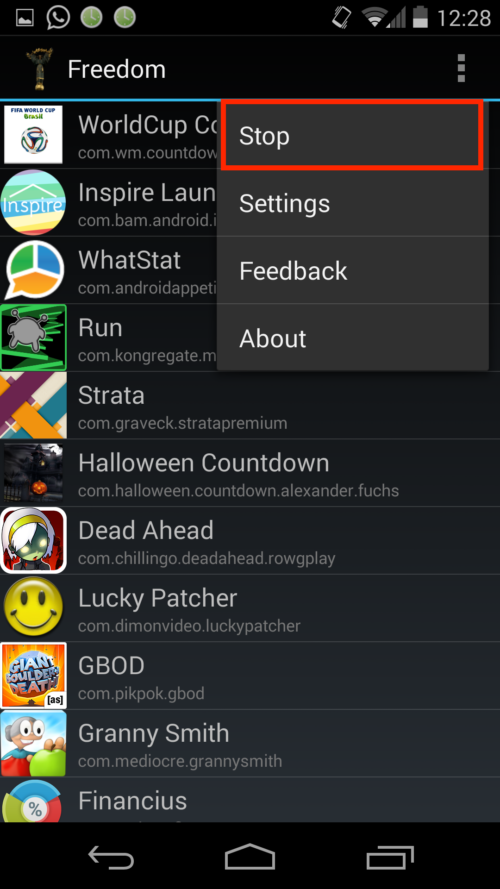 Возможно, существуют другие программы, которые влияют подобным образом на Play Market – изучите, как их корректно деинсталлировать из системы без вреда.
Возможно, существуют другие программы, которые влияют подобным образом на Play Market – изучите, как их корректно деинсталлировать из системы без вреда.